ສາລະບານ
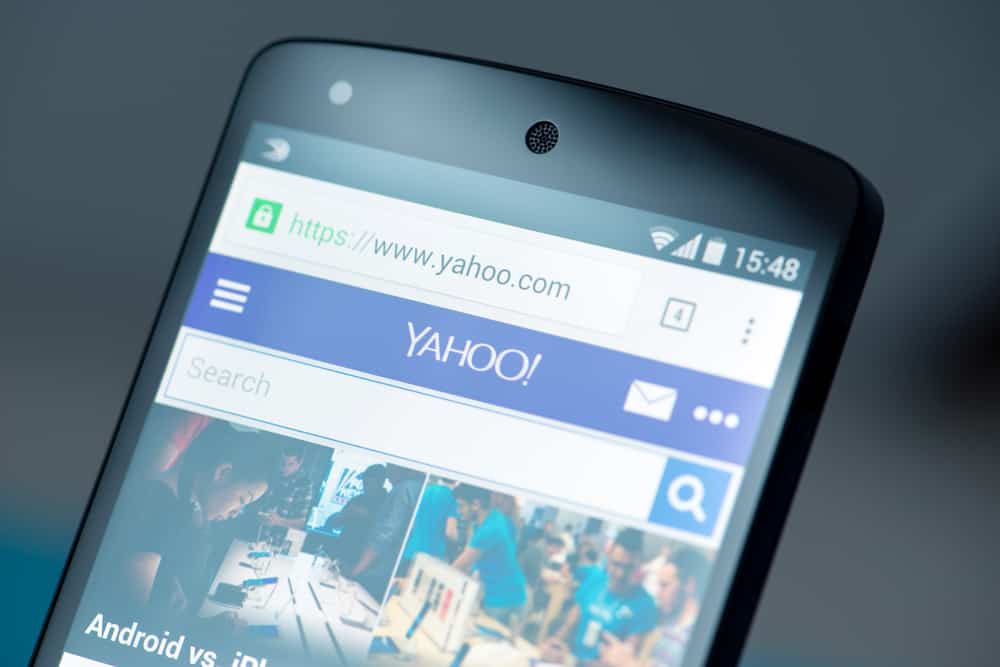
ຜູ້ໃຊ້ Android ຫຼາຍຄົນສົງໄສວ່າລິ້ງທີ່ຄັດລອກໄປໃສຢູ່ໃນໂທລະສັບຂອງເຂົາເຈົ້າ. ນີ້ແມ່ນຄໍາຖາມທີ່ຖືກຕ້ອງຍ້ອນວ່າພວກເຮົາທັງຫມົດຄັດລອກລິ້ງຈາກຕົວທ່ອງເວັບມືຖືຂອງພວກເຮົາ. ແຕ່ເຈົ້າເຄີຍສົງໄສບໍ່ວ່າລິ້ງທີ່ສຳເນົາໄວ້ນັ້ນຖືກເກັບໄວ້ບ່ອນໃດຢູ່ໃນໂທລະສັບຂອງທ່ານ? ເມື່ອທ່ານສຳເນົາລິ້ງໃດໜຶ່ງແລ້ວ, ລິ້ງນັ້ນຈະຍັງຄົງຢູ່ໃນຄລິບບອດຂອງເຈົ້າ, ແລະເຈົ້າຈະສາມາດວາງມັນໄດ້ຫຼາຍເທື່ອຕາມທີ່ທ່ານຕ້ອງການຈົນກວ່າເຈົ້າຈະສຳເນົາອັນອື່ນ.
ອັນນີ້ຄືຄລິບບອດ ແລະສຳເນົາໄວ້. ການເຊື່ອມຕໍ່ເຮັດວຽກຢູ່ໃນ Android. ມາລົມກັນວ່າ clipboard ແມ່ນຫຍັງ , ມັນເຮັດວຽກແນວໃດ, ເຂົ້າຫາມັນແນວໃດ, ແລະອື່ນໆ.
Copyed Links ໄປໃສຢູ່ Android?
ເມື່ອທ່ານສຳເນົາລິ້ງໃສ່ອຸປະກອນ Android ຂອງທ່ານ. , ມັນຈະໄປທີ່ clipboard ເປັນການຊົ່ວຄາວ, ແລະທ່ານຈະສາມາດວາງລິ້ງນັ້ນໃສ່ແອັບຯອື່ນໄດ້. ທ່ານສາມາດສືບຕໍ່ວາງລິ້ງດຽວກັນຊ້ຳໆຈົນກວ່າທ່ານຈະສຳເນົາລິ້ງ ຫຼືຂໍ້ຄວາມອື່ນ.
ຄລິບບອດສາມາດຈັດເກັບຫຼາຍລິ້ງ ແລະຂໍ້ຄວາມພ້ອມກັນໄດ້, ແຕ່ມັນພຽງແຕ່ສາມາດວາງລິ້ງ ຫຼືຂໍ້ຄວາມຫຼ້າສຸດເທົ່ານັ້ນ. ເພື່ອເຂົ້າໃຈເລື່ອງນີ້, ທ່ານຈະຕ້ອງຮູ້ກ່ຽວກັບ clipboard.
ເບິ່ງ_ນຳ: ວິທີການເຊື່ອມຕໍ່ສອງ Monitor ກັບແລັບທັອບClipboard ໃນ Android ແມ່ນຫຍັງ?
ຕາມຊື່ທີ່ລະບຸໄວ້, clipboard ເປັນ ພື້ນທີ່ຊົ່ວຄາວ ບ່ອນທີ່ທ່ານ ຂໍ້ຄວາມທີ່ຄັດລອກແລະລິ້ງຄ໌ຖືກເກັບໄວ້ເປັນໄລຍະຫນຶ່ງເພື່ອໃຫ້ທ່ານສາມາດວາງມັນໄວ້ບ່ອນອື່ນ. ມັນເປັນຄຸນສົມບັດທີ່ມີປະໂຫຍດ, ແຕ່ມັນຍັງເປັນສິ່ງທີ່ຫຼາຍຄົນບໍ່ຮູ້ວິທີໃຊ້.
ແນວຄວາມຄິດທີ່ຢູ່ເບື້ອງຫຼັງຂອງclipboard ຂອງໂທລະສັບສະຫຼາດແມ່ນຄືກັນກັບການນໍາໃຊ້ clipboard ແບບດັ້ງເດີມ. ຕົວຢ່າງ, ເຈົ້າຢູ່ໃນຫ້ອງຮຽນຂອງເຈົ້າ, ແລະຄູສອນບອກເຈົ້າໃຫ້ຄັດລອກສູດທີ່ຂຽນໄວ້ໃນກະດານຂາວ. ດັ່ງນັ້ນ, ທ່ານໄດ້ຄັດລອກສູດໃນ clipboard ຂອງທ່ານໃນທັນທີເພື່ອໃຊ້ໃນພາຍຫຼັງ.
Clipboard ໃນໂທລະສັບ Android ຍັງເຮັດວຽກແບບດຽວກັນ, ຊ່ວຍໃຫ້ທ່ານສາມາດຄັດລອກລິ້ງແລະຂໍ້ຄວາມເພື່ອໃຊ້ໃນພາຍຫຼັງ.
ໃນ clipboard ແບບດັ້ງເດີມ, ທ່ານສາມາດຄັດລອກບົດເລື່ອງຕ່າງໆ, ແຕ່ໃນ clipboard ຂອງໂທລະສັບສະຫຼາດ, ທ່ານສາມາດຄັດລອກຫນຶ່ງລິ້ງຫຼືຂໍ້ຄວາມພ້ອມໆກັນ.
ເມື່ອທ່ານໄດ້ສຳເນົາລິ້ງ ຫຼືຂໍ້ຄວາມອື່ນແລ້ວ, ມັນຈະມາແທນທີ່ອັນເກົ່າກວ່າ.
ວິທີເຂົ້າເຖິງ Clipboard ໃນ Android
ມີສອງວິທີຫຼັກໃນການເຂົ້າເຖິງ clipboard ໃນ ໂທລະສັບ android ຂອງທ່ານ, ສະນັ້ນໃຫ້ພວກເຮົາປຶກສາຫາລືທັງສອງໃນລາຍລະອຽດ.
ວິທີ #1: ການເຂົ້າເຖິງ Clipboard ໂດຍກົງ
ປະຕິບັດຕາມຂັ້ນຕອນເພື່ອເຂົ້າເຖິງ clipboard ໂດຍກົງ.
- ສຳເນົາຂໍ້ຄວາມ ຫຼືລິ້ງຈາກບ່ອນໃດກໍໄດ້ຢູ່ໃນໂທລະສັບ.
- ໄປທີ່ໂປຣແກຣມທ່ອງເວັບ ແລະ ກົດຄ້າງໄວ້ ໃນແຖບຊອກຫາ.
- ສອງຕົວເລືອກຈະປາກົດຢູ່ໜ້າຈໍ: “ ວາງ ” ແລະ “ Clipboard “.
- ເລືອກ “ Clipboard “.
ໜ້າຕ່າງປັອບອັບທີ່ບັນຈຸຄລິບບອດຈະປາກົດຂຶ້ນ. ວິທີນີ້ອາດຈະໃຊ້ບໍ່ໄດ້ກັບໂທລະສັບ Android ລຸ້ນໃໝ່ ເພາະວ່າລະບົບປະຕິບັດການອາດຈະຈຳກັດການເຂົ້າເຖິງ clipboard.
ວິທີ #2: Gboard Clipboard Access
ຖ້າວິທີຂ້າງເທິງນີ້ໃຊ້ບໍ່ໄດ້ສໍາລັບທ່ານ. , ທ່ານສາມາດນໍາໃຊ້ ແປ້ນພິມ Google ເພື່ອເຂົ້າເຖິງ clipboard ໄດ້. ສໍາລັບການນີ້, ໃຫ້ແນ່ໃຈວ່າທ່ານໃຊ້ແປ້ນພິມ Google ເປັນແປ້ນພິມເລີ່ມຕົ້ນຂອງທ່ານ, ຫຼັງຈາກນັ້ນປະຕິບັດຕາມຂັ້ນຕອນຂ້າງລຸ່ມນີ້.
- ໄປທີ່ ຕົວທ່ອງເວັບ ແລະພິມບາງສິ່ງບາງຢ່າງໃນແຖບຄົ້ນຫາ. ທ່ານຈະເຫັນບາງທາງເລືອກຢູ່ເທິງແປ້ນພິມຂອງທ່ານໃນໜ້າຈໍ. ປຸ່ມ Clipboard ”.
ອັນນີ້ຈະໃຫ້ທ່ານເຂົ້າເຖິງຄລິບບອດໄດ້, ແລະທ່ານຈະສາມາດເຫັນລິ້ງ ແລະຂໍ້ຄວາມທີ່ສຳເນົາໄວ້ຫຼ້າສຸດ .
ທ່ານສາມາດເບິ່ງຂໍ້ຄວາມສັ້ນ ແລະລິ້ງທີ່ທ່ານໄດ້ສຳເນົາໄວ້, ແຕ່ອຸປະກອນຈະລຶບຂໍ້ມູນທັງໝົດໃນຄລິບບອດຢ່າງຖາວອນເມື່ອທ່ານຣີສະຕາດໂທລະສັບ.
ບົດສະຫຼຸບ
ຄລິບບອດເປັນພື້ນທີ່ເກັບຂໍ້ມູນຊົ່ວຄາວທີ່ເກັບຂໍ້ມູນທີ່ສຳເນົາໄວ້ທີ່ເຈົ້າຕ້ອງການໄປວາງໃສ່ບ່ອນອື່ນ. ຂໍ້ຄວາມທີ່ຄັດລອກຫຼືການເຊື່ອມຕໍ່ສາມາດໄດ້ຮັບການວາງທຸກບ່ອນໃນໂທລະສັບ Android ຂອງທ່ານ, ເຊັ່ນ: ອີເມວຫຼືຂໍ້ຄວາມ. ທ່ານສາມາດສໍາເນົາເອົາຫຼາຍລິ້ງຄ໌ແລະຂໍ້ຄວາມໃນ clipboard ໄດ້, ແຕ່ວ່າທ່ານພຽງແຕ່ສາມາດວາງໄດ້ພຽງແຕ່ການຄັດລອກເອົາການເຊື່ອມຕໍ່ຫຼືຂໍ້ຄວາມ.
ລະບົບຈະລຶບຂໍ້ຄວາມ ແລະລິ້ງທີ່ຄັດລອກທັງໝົດອອກຢ່າງຖາວອນເມື່ອທ່ານຣີສະຕາດໂທລະສັບຂອງທ່ານ. ກ່ອນໜ້ານັ້ນ, ເຈົ້າສາມາດເຂົ້າເຖິງເນື້ອຫາທີ່ຖືກຄັດລອກເຫຼົ່ານັ້ນໄດ້ໂດຍການປະຕິບັດຕາມວິທີການຂ້າງເທິງ.
ທ່ານສາມາດກູ້ຄືນຂໍ້ມູນທີ່ຄັດລອກມາຈາກ clipboard ຂອງ Android, ແຕ່ວ່າມັນສາມາດຖືກຈໍາກັດຈໍານວນສະເພາະຂອງລາຍການ. ນອກຈາກນີ້, ໃນເວລາທີ່ທ່ານ restart ໄດ້ມືຖື, ລະບົບຈະລຶບຂໍ້ມູນທັງໝົດໃນ clipboard ອອກຢ່າງຖາວອນ. ສະນັ້ນໃນສະຖານະການນີ້, ເຈົ້າຈະບໍ່ສາມາດກູ້ຫຍັງໄດ້.
ເບິ່ງ_ນຳ: ເປັນຫຍັງການສະຫນອງພະລັງງານຂອງຂ້ອຍຈຶ່ງເຮັດໃຫ້ສຽງດັງ?